Excel — очень полезное приложение для работы с большими объемами данных, их обработки и анализа. Однако поиск и реализация правильных функций может быть сложной и иногда разочаровывающей задачей. К счастью, ChatGPT может стать отличным ресурсом для решения этих проблем.
С помощью выбранной модели ИИ вы можете обращаться за помощью по вопросам, связанным с Excel, создавать формулы и получать ответы в режиме реального времени, которые помогут вам максимально эффективно использовать Excel. В этой статье мы рассмотрим несколько эффективных способов использования ChatGPT в Excel и узнаем, как это может улучшить ваш опыт анализа данных. Проверять Как использовать ChatGPT в Google Sheets с GPT для Sheets™ и Docs™.

1. Используйте ChatGPT для создания и реализации функций
Создание или поиск нужных функций Excel может быть пугающим и занимать много времени. Более того, если функция содержит ошибку, она может выдавать неверные результаты, исправить которые будет сложнее.
Чтобы избежать всех этих хлопот, вы можете попросить ChatGPT создать для вас подходящую функцию, исходя из специфики того, что вы хотите, чтобы ваш формат делал. Вы можете попросить чат-бота предложить функции, основанные на текущих задачах, или вы можете найти инструкции для формулы, которая у вас уже есть.
Для начала составьте список предварительных условий для функции. Это может включать образец электронной таблицы и описание задачи, которую вы хотите выполнить. Как только это будет сделано, вы можете попросить ChatGPT создать функцию. Это может включать использование конструктора формул/функций или ручное добавление формулы в электронную таблицу.
Вот пример: у нас была таблица с данными о продажах разных товаров в разных городах, и мы хотели рассчитать общий объем продаж по каждому товару. Мы ввели все необходимые данные в ChatGPT и попросили его рассчитать продажи Producer A.
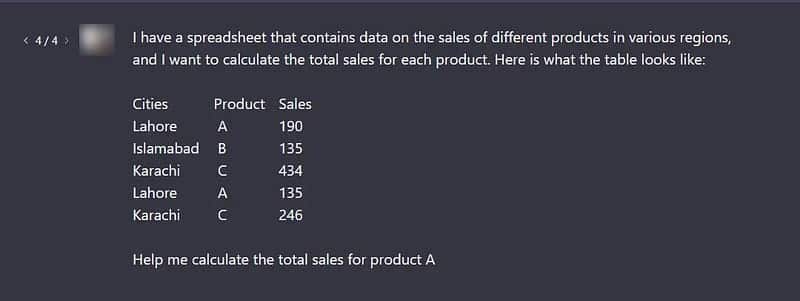
Вот что он ответил:
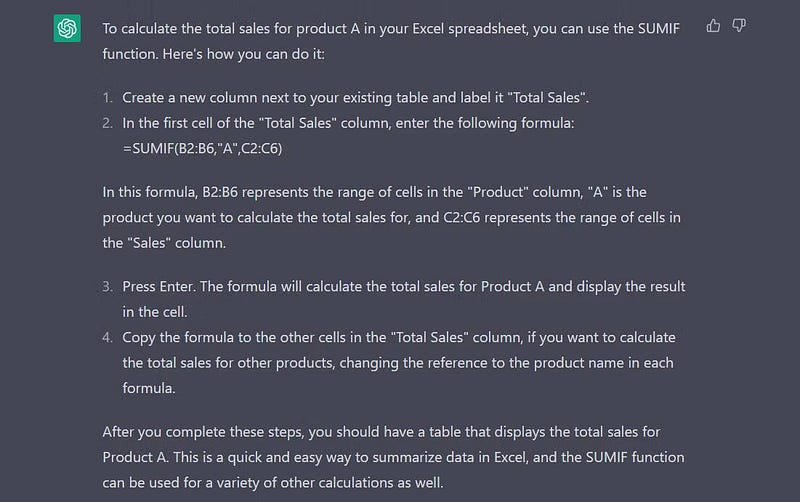
Мы точно следовали шагам, показанным в нашей электронной таблице Excel, и предложенная функция точно рассчитала общий объем продаж.

Когда вы просите ChatGPT создать для вас функцию, нужно помнить о нескольких вещах:
- Чем больше информации вы предоставите, тем лучше. Убедитесь, что ваши инструкции ясны и конкретны. Если таблица не слишком длинная, вы можете скопировать ее содержимое и отправить чат-боту для получения более точного ответа. Мы также говорили о Как писать эффективные подсказки ChatGPT Для лучших ответов в нашем предыдущем руководстве, к которому вы можете обратиться для этого.
- Дважды проверьте формат и синтаксис функции, созданной ChatGPT. Если какое-либо из них неверно, Excel вернет ошибку.
- Всегда проверяйте результаты на точность. Хотя ChatGPT может создавать для вас функции, у него также есть определенные ограничения. Лучше всего протестировать функцию на небольшой выборке данных, чтобы убедиться, что она дает точные результаты.
Помня об этих моментах, вы сможете использовать своего чат-бота более эффективно и с большей уверенностью, чтобы преодолеть любые проблемы, которые могут возникнуть у вас при работе с электронными таблицами. Проверять Лучшие советы по совместной работе над общими электронными таблицами для вашего проекта.
2. Используйте ChatGPT для создания макросов
Макросы — это наборы инструкций, которые предписывают Excel автоматически выполнять определенные задачи в определенном порядке. Это означает, что макросы позволяют вам записывать определенный набор действий, а затем выполнять их позже одним щелчком мыши, без необходимости каждый раз вручную писать код.
Однако создание макросов в Excel может быть немного сложным, особенно если вы не знакомы с программированием или VBA. К счастью, ChatGPT может помочь вам в этом процессе, предоставив полезные советы и рекомендации.
Давайте посмотрим на пример. У нас есть таблица данных о продажах со следующими столбцами:
- Имя сотрудника.
- компания.
- Ежеквартальный.
- Тотальная распродажа.
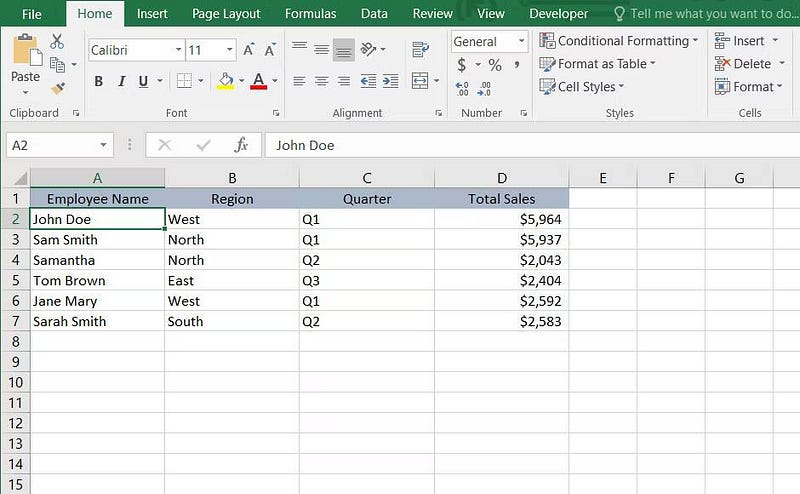
Мы хотим создать фильтр, показывающий общий объем продаж в первом квартале для Северного региона. Мы описали это для ChatGPT и создали для этого макрос, как показано ниже:
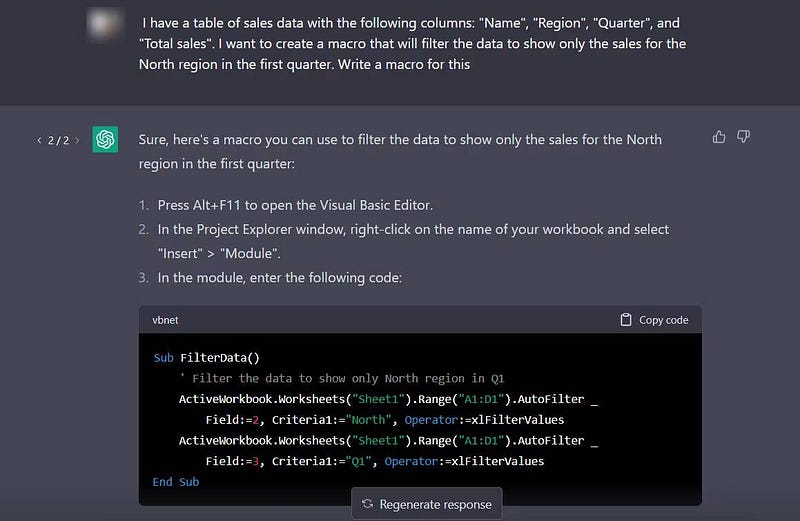
Когда у вас есть необходимый макрос, давайте выполним его и запустим:
- Нажмите клавиши Alt + F11 на клавиатуре, чтобы открыть редактор Visual Basic.
- В следующем окне перейдите к Вставить -> Модуль.
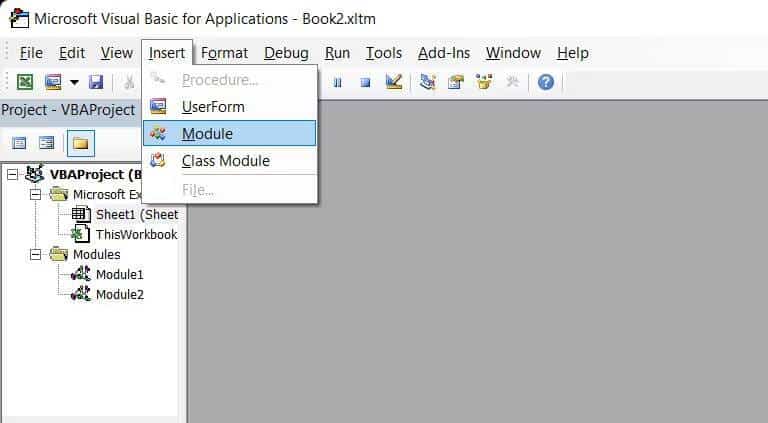
- Здесь введите код, который вы скопировали из ChatGPT ранее.
- Закройте диалоговое окно и нажмите Файл -> Сохранить как.
- Развернуть раскрывающийся список сохранить как тип И выберите Excel Macro-Enabled Workbook.
- Нажмите спасти чтобы сохранить файл макроса.
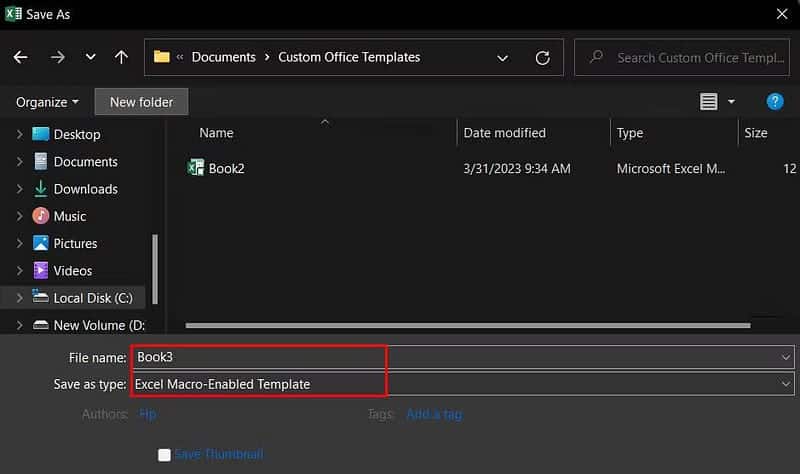
- Теперь вернитесь на свой рабочий лист и перейдите на вкладку Разработчик.
- Нажмите и выберите Макросы Данные фильтра из списка.
- Наконец, нажмите Run.
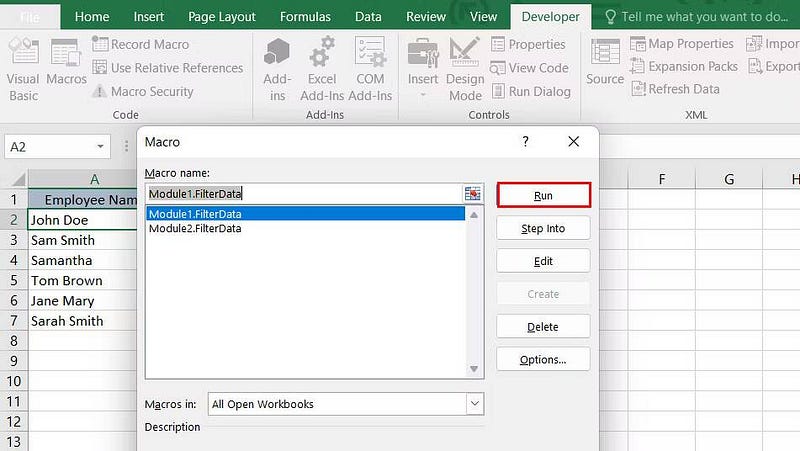
Этот макрос теперь будет фильтровать ваши данные, чтобы показывать продажи только для вашего целевого региона.
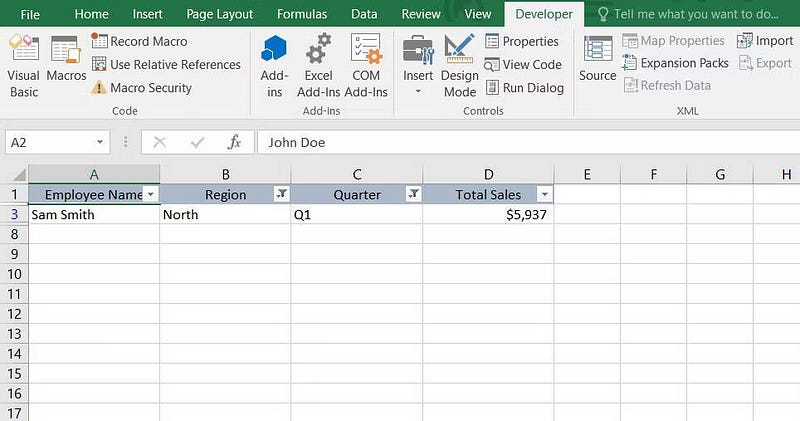
3. Используйте ChatGPT для автоматизации отправки писем
При управлении большой командой автоматизация таких задач, как отправка электронных писем, может оказаться спасением. Excel предоставляет различные способы автоматизации отправки электронных писем, что особенно полезно, когда вы регулярно отправляете электронные письма группе людей со схожими данными. Кроме того, интеграция ChatGPT может упростить процесс автоматизации электронной почты для достижения максимальной эффективности.
Самый простой способ сделать это — попросить ChatGPT создать соответствующий макрос VBA. Этот метод очень похож на шаги, которые мы уже описали выше. Давайте быстро рассмотрим пример.
Допустим, у нас есть список адресов электронной почты высшего руководства нашей компании, и мы должны отправить им отчет о доходах за первый квартал. Вот как мы попросим ChatGPT создать макрос VBA.
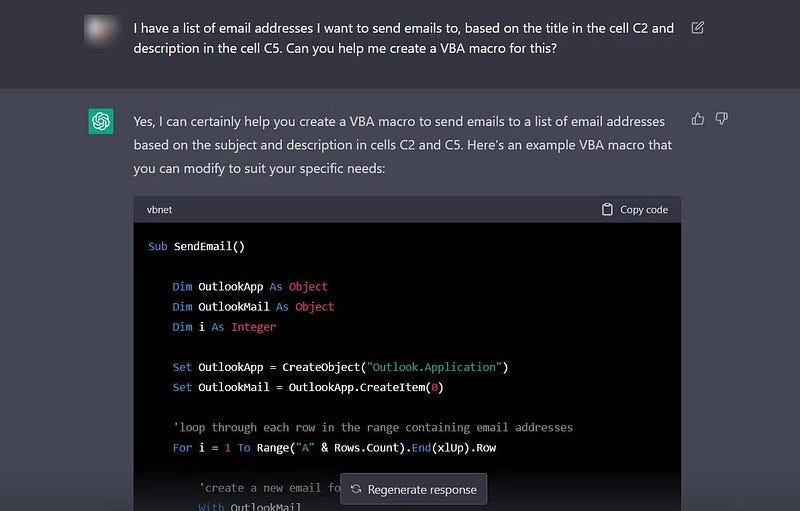
Получив макрос, мы сохраним его и запустим, выполнив шаги, описанные выше. так просто!
Помимо этих трех способов использования ChatGPT в Excel, которые мы перечислили, вы также можете использовать чат-бота для анализа и визуализации данных в Excel с помощью таких инструментов, как диаграммы, набор инструментов для анализа данных. Вы можете попросить ChatGPT объяснить, как эффективно использовать эти инструменты.
Кроме того, вы можете использовать ChatGPT для устранения неполадок в Excel, предоставив ему сведения об ошибке, с которой вы столкнулись. Хотя есть ряд вещей, которые ChatGPT еще не может делать в Excel, это отличный инструмент, который может помочь вам стать профессионалом в области электронных таблиц. Проверять Слишком много таблиц? Будьте более организованными с этими советами.
ChatGPT в помощь
ChatGPT — ценный ресурс для получения максимальной отдачи от Excel. Вы можете использовать его для создания новых функций, получения помощи при любых ошибках электронных таблиц и даже для изучения новых навыков, попросив объяснить, как работают определенные функции. При правильном использовании это может помочь вам максимизировать производительность Excel и преодолеть страхи перед электронными таблицами, которые могут у вас возникнуть. Вы можете просмотреть сейчас Как исправить сбой Microsoft Excel при копировании и вставке: эффективные методы.







